A Windows tűzfal Advanced Security
Normál tûzfalfelületet lehetővé teszi, hogy a szabályokat az állami és magán hálózatok. Ezen felül, akkor beállíthatja a speciális beállításokat a szabályokat, ideértve tûzfalfelületet Fokozott biztonságú - Ez a funkció elérhető Windows 8 (8.1), és a Windows 7.
Számos módja van, hogy lépjen a kibővített változata. A legegyszerűbb közülük - válassza a Vezérlőpult, válassza „tűzfal a Windows”, majd kattintson a menüben a bal oldalon, a „Speciális beállítások”.
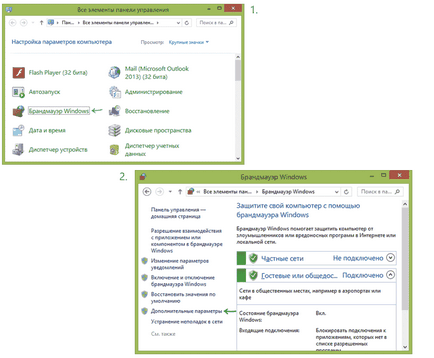
Konfigurálása hálózati tűzfal profilok
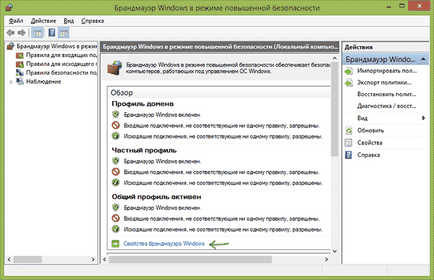
Windows tűzfal használ három különböző hálózati profilok:
- Domain Profil - a számítógép csatlakozik a tartományhoz.
- Egyéni profil - használják csatlakozhat privát hálózathoz, például otthoni vagy munkahelyi.
- Közös profil - használt hálózati kapcsolatok a nyilvános hálózat (Internet, Wi-Fi hozzáférési pont).
Amikor először csatlakozik a hálózathoz, a Windows lehetővé teszi, egy állami vagy magán hálózaton. A különböző hálózatok lehet használni a különböző területeken: azaz, ha csatlakozunk a laptop a Wi-Fi a kávézóban lehet használni az általános profil és a munkahelyen - magán vagy tartományi profilt.
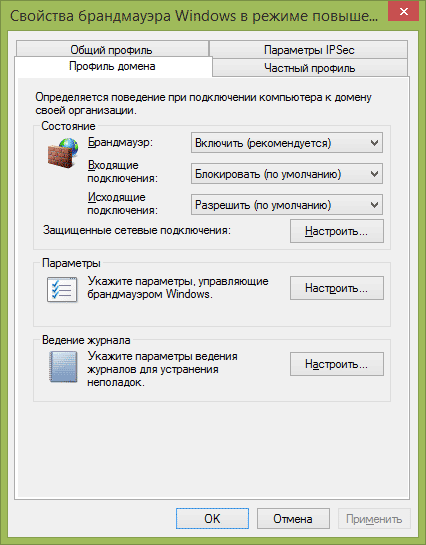
Szabni a profilok, kattintson a „Windows tűzfal tulajdonságai”. A párbeszédablakban beállíthatja az alapvető szabályokat az egyes profilokhoz, és állítsa be a hálózati kapcsolatot, amelyek az egyik vagy a másik közülük kerül felhasználásra. Megjegyzem, hogy ha blokkolják a kimenő kapcsolatokat, akkor a zár nem fogja látni a tűzfal figyelmeztetések.
Szabályok létrehozása a bejövő és kimenő kapcsolatok
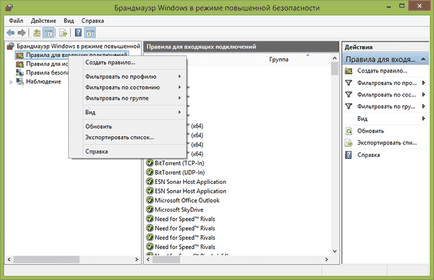
Ahhoz, hogy hozzon létre egy új szabály a bejövő és kimenő hálózati kapcsolatot a tűzfal, válassza ki a megfelelő elemet a bal oldali listából, majd kattintson a jobb egérgombbal, majd válassza ki a „Create a szabály”.
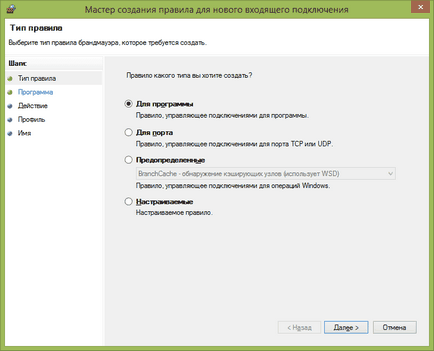
Ez megnyitja a varázslót, hogy új szabályokat, amelyek osztják az alábbi típusok:
Példaként hozzunk létre egy szabályt a program, például a Google Chrome böngészőt. Ha az „A programok” a varázsló szükséges megadni az elérési utat a böngésző (az is lehetséges, hogy hozzon létre egy szabályt az összes program kivétel nélkül).
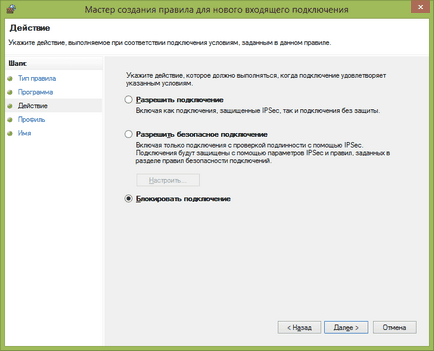
A következő lépés is meg kíván adni arról, hogy engedélyezi a csatlakozást, csak hogy biztonságos kapcsolatot, vagy hogy megakadályozza azt.
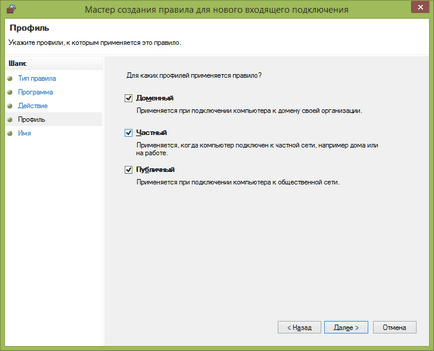
Az utolsó előtti pont - meg ezt a szabályt kell alkalmazni bármely három hálózati profilokat. Ezután, meg kell határoznia a szabály nevét és leírását, ha szükséges, majd kattintson a „Befejezés” gombra. E szabályzat hatályba lép azonnal létrehozását és megjelenik a listában. Ha úgy tetszik, akkor bármikor törölni, módosítani, vagy tiltsa le ideiglenesen létrehozott szabályt.
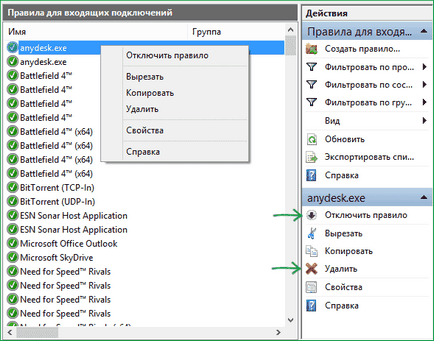
További finom hozzáférési beállításokat, akkor választhat egyéni szabályokat lehet alkalmazni a következő esetekben (néhány példa):
Ha konkrét szabályok előfordul lényegében azonos módon, mint a fent leírt, és általában nem különösebben nehéz, bár igényel némi megértést, hogy mi is történik.
Windows tűzfal Advanced Security lehetővé teszi, hogy konfigurálja kapcsolat biztonsági szabályok kapcsolódó hitelesítést, de az átlagos felhasználó, ezek a funkciók nem szükséges.
És hirtelen, és ez érdekes lesz: